თქვენ მარტივად შეგიძლიათ გადმოწეროთ ფორმის მონაცემები Excel ფაილის სახით. გთხოვთ მიჰყევით თქვემოთ მოცემულ ეტაპებს:
- გადადით ჩემი ფორმების გვერდზე.
2. აირჩიეთ ფორმა რომლის მონაცემების გადმოწერაც გსურთ.
3. დააკლიკეთ ზედა პანელზე მოცემულ გამოგზავნების ღილაკს.
4. დააკლიკეთ ღილაკს ყველას გადმოწერა.
5. აირჩიეთ გადმოწერა როგორც Excel.
ალტერნატიულად, თქვენ ასევე შეგიძლიათ დააკლიკოთ გამოგზავნების ჩანართის სამი ვერტიკალურ წერტილის ხატულას, მიიტანოთ მაუსი გადმოწერის პარამეტრთან და დააკლიკოთ, გადმოწერა როგორც Excel ვარიანტს.
როგორ გავიტანო ფორმის მონაცემები Excel-ის სახით ძველი გამოგზავნების გვერდიდან
თუ თქვენ იყენებთ გამოგზავნების გვერდის ძველს ვერსიას, Excel-ის სახით გადმოწერის ღილაკი მოცემულია ფორმის მონაცემების ჩამონათვალის ზემოთ.
Excel გადმოიწერება მომენტალურად. თუ გაქვთ რაიმე კითხვა, კომენტარი, რჩევა ან პრობლემა მოცემულ გიდთან დაკავშირებით, გთხოვთ გვაცნობეთ კომენტარის სახით ქვემოთ!
იცოდით რომ შეგიძლიათ შექმნათ ლინკის მქონე Excel რეპორტი? აღნიშნული მეთოდით თქვენ არ მოგიწევთ გამოგზავნების გვერდის გახსა. ლინკი ავტომატურად განახლება ფორმის ყოველი ახალი მონაცემის მიღებისას. დამატებითი ინფორმაციისათვის, გთხოვთ ეწვიეთ მოცემულ ლინკს: როგორ შევქმნა Excel რეპორტი.


























































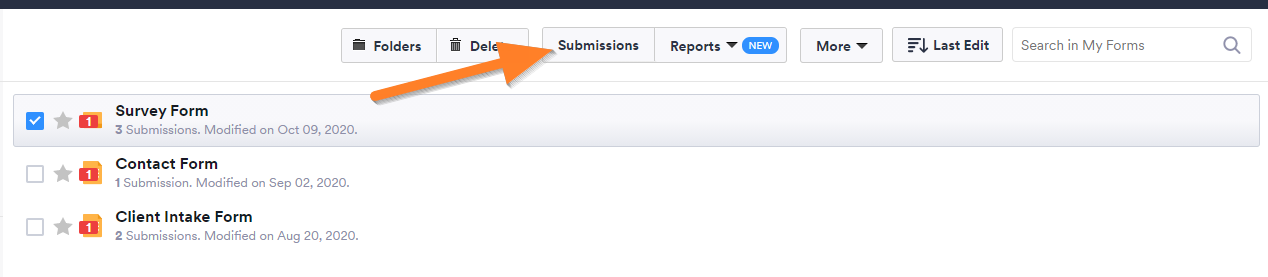
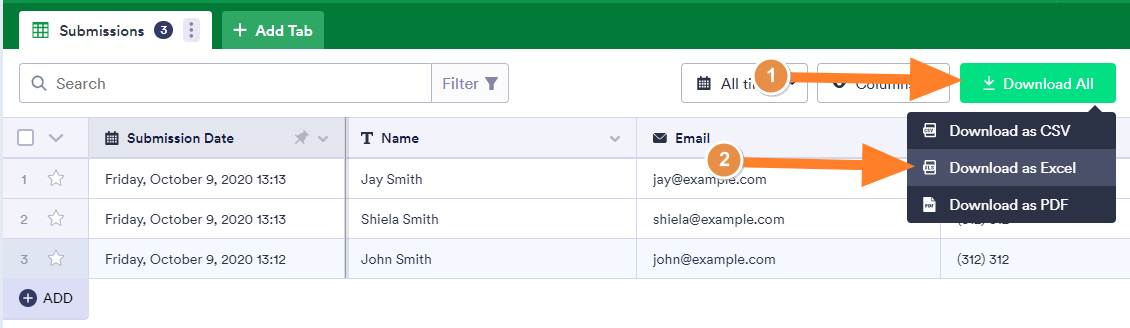
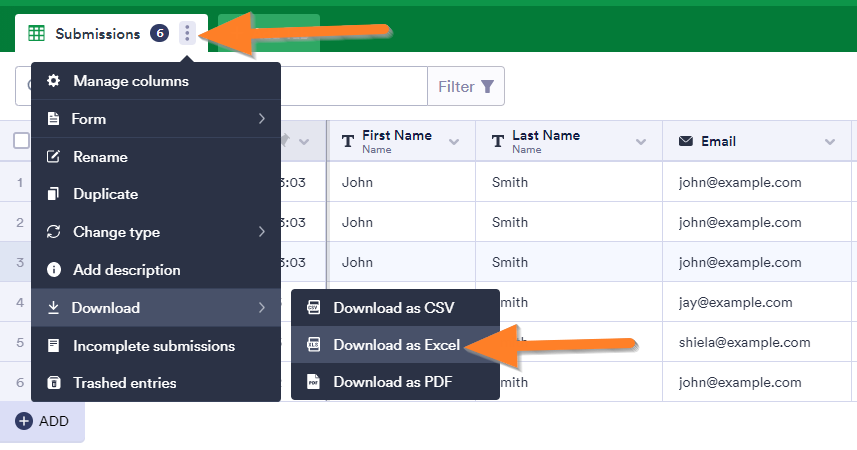
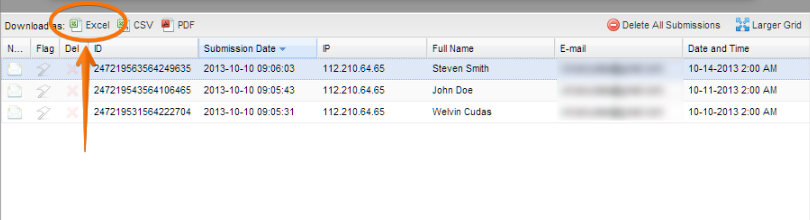
კომენტარის გაგზავნა: